Imágenes, archivos y contenido multimedia
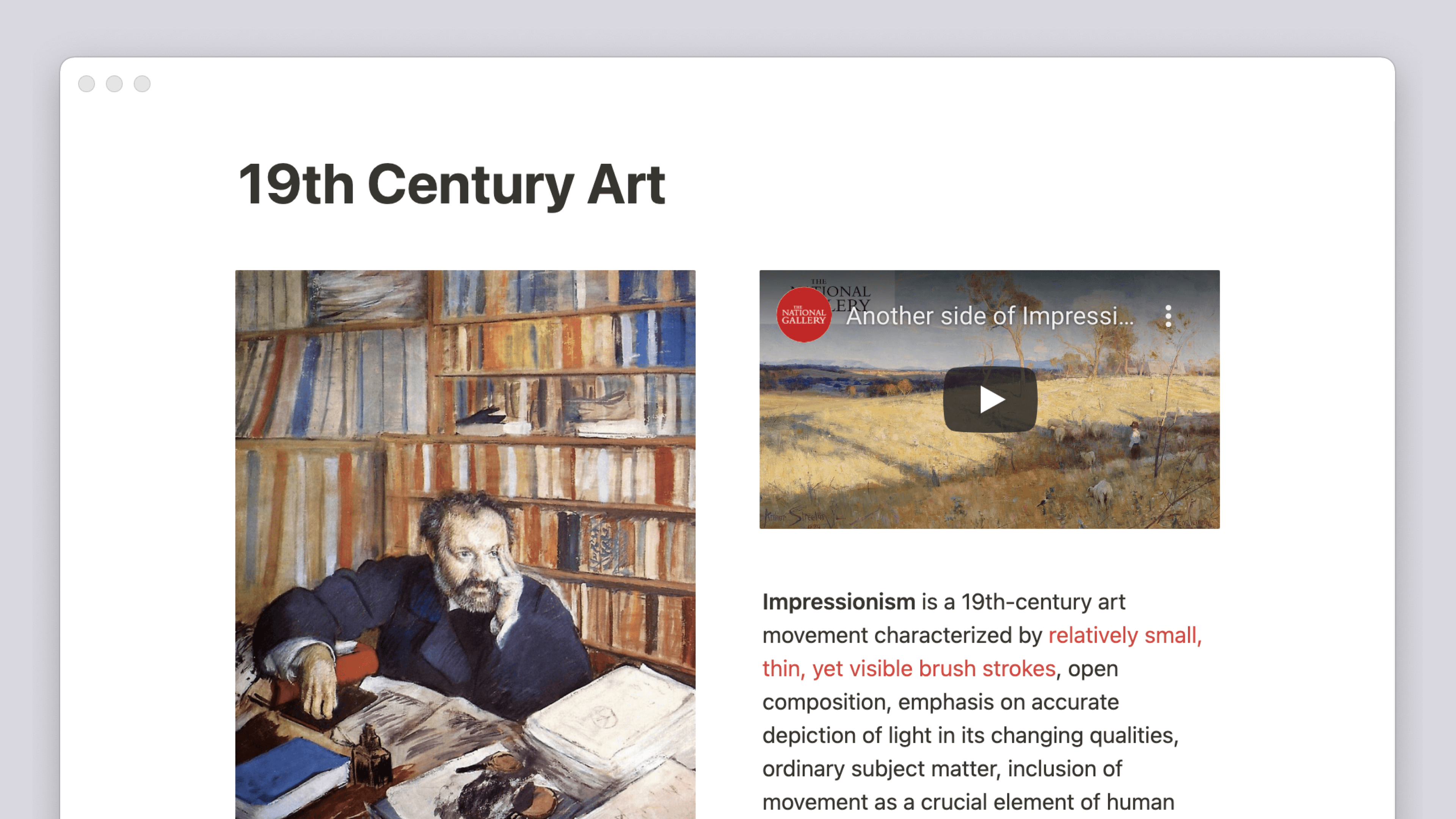
Agrega más color a tu página de Notion agregando imágenes, videos, audio y mucho más 🎞️
Ir a las preguntas frecuentes
Nota:
Si tienes el plan gratuito, todos los archivos que cargues deben pesar menos de 5 MB.
Si tienes un plan pago, los archivos PDF deben pesar menos de 20 MB y las imágenes (PNG, JPG) deben pesar menos de 5 MB.
Si al subir una imagen aparece un error indicándote que es demasiado grande para mostrarse, prueba subirla como archivo.

También puedes subir archivos a Notion con nuestra API de carga de archivos. Descubre más aquí →
Notion admite los siguientes tipos de archivo:
HEIC
ICO
JPEG
JPG
PNG
TIF
TIFF
GIF
SVG
PDF
WEBP
MP3
MP4 (Ten en cuenta que los archivos MP4 pueden contener compresión de video u otros componentes que no son compatibles con Notion. Si tienes problemas, puedes intentar convertir estos archivos a otro formato)
WAV
OGG
Puedes insertar videos de YouTube, Vimeo y otras fuentes importantes.
Imágenes
Con Notion, es muy fácil agregar imágenes, cambiar su tamaño u organizarlas, sin importar la configuración o el formato (JPG, PNG, GIF, etc.). Puedes arrastrar y soltar una imagen en una página de Notion o puedes cargar una imagen como bloque en tu página. Para hacerlo:
Haz clic en el signo
+que aparece en el margen izquierdo cuando colocas el cursor sobre una nueva línea. EligeImageny presionaIntro. También puedes escribir el comando/imageny presionarIntro.Haz clic para cargar una imagen desde tu computadora, insertarla desde otra página con su URL o agregar una foto del stock de Unsplash.
Si la URL de una imagen
También puedes crear hipervínculos para imágenes. Así, basta con hacer clic en ellos para navegar a la URL de tu elección. Para agregar un hipervínculo a una imagen:
Pasa el cursor por encima de la imagen y selecciona
•••o⋮⋮→Agregar enlace.Pega un enlace o selecciona una página de Notion como destino. Si eliges una página de Notion, no se creará una enlace interno.
También puedes agregar imágenes a bases de datos y mostrarlas como una galería. Para hacerlo:
En una base de datos, agrega la propiedad
Archivos y multimedia. Al hacer clic en ese campo, podrás cargar una imagen desde tu computadora o insertar una imagen desde otra parte.Arrastra una imagen y suéltala en una tarjeta en un tablero de base de datos, en una celda de una tabla con la propiedad
Archivos y multimediao en una galería.Además, puedes agregar una imagen al cuerpo de cualquier página dentro de una base de datos con el comando
/imageno con la función de arrastrar y soltar.
Archivos

¿Quieres importar contenido a Notion? Consulta las instrucciones en este artículo →
Guarda tus archivos en Notion para almacenarlos y compartirlos con facilidad. Crea un bloque de archivo en cualquier lugar de tu página. Te pedirá Subir un archivo de tu computadora o que uses Insertar enlace para insertar un archivo en tu página, como un archivo PDF. Para hacerlo:
Haz clic en el signo
+que aparece a la izquierda cuando colocas el cursor sobre una nueva línea. EligeArchivoy presionaIntro. También puedes escribir el comando/archivoy presionarIntro.Aparecerá un menú con las opciones
SubiroInsertar enlace. Selecciona el archivo que deseas y haz clic enAbrir.También puedes arrastrar archivos a una página de Notion desde tu escritorio o una carpeta en tu computadora. Notion subirá y almacenará el archivo de forma segura para que puedas acceder a él y descargarlo cuando lo desees.
También puedes agregar archivos a páginas de bases de datos. Para hacerlo:
Agrega la propiedad
Archivos y multimediaa tu base de datos.Haz clic en la propiedad
Archivos multimediapara una página de base de datos específica. Notion te pedirá que cargues tu propio archivo o que lo insertes desde cualquier otro lugar.También puedes arrastrar y soltar los archivos en las celdas con esta propiedad en la tabla. Otra opción es arrastrar los archivos y soltarlos en las tarjetas de un tablero o en una galería. Estos aparecerán en el campo
Archivosde las páginas correspondientes.
Videos
Para subir tus propios archivos de vídeo y verlos en nuestro propio reproductor:
Haz clic en el signo
+que aparece a la izquierda cuando colocas el cursor sobre una nueva línea. EligeVideoy presionaIntro. También puedes escribir el comando/videoy presionarIntro.En el menú que aparece, selecciona
Insertar enlace. Luego, pega la URL del video proporcionada por la plataforma de streaming y haz clic enInsertar video.Como alternativa, puedes simplemente pegar la URL del video que aparece en la plataforma de streaming. En el menú que aparece, elige
Crear inserción.
Además, puedes subir tus propios archivos de video para verlos en nuestro propio reproductor.
Haz clic en el signo
+que aparece a la izquierda cuando colocas el cursor sobre una nueva línea. EligeVideoy presionaIntro. También puedes escribir el comando/videoy presionarIntro.En el menú que aparece, selecciona
Subiry elige el archivo de video.También puedes arrastrar tus archivos de video a una página de Notion desde tu escritorio o una carpeta en tu computadora. Notion lo convertirá de manera automática para verlo desde nuestro reproductor de video.

Nota: Si tu navegador o sistema operativo admite la reproducción de este formato de video o audio, podrás reproducirlo directamente dentro de la página de Notion.
Si tu navegador o sistema operativo no admite la reproducción de este formato de video o audio, es posible que este contenido no se pueda reproducir directamente.
Audio
Para agregar audio desde otras plataformas de streaming:
Haz clic en el signo
+que aparece a la izquierda cuando colocas el cursor sobre una nueva línea. EligeAudio. También puedes escribir el comando/audioy presionarenter.En el menú que aparece, selecciona
Insertar enlace. Luego, pega la URL proporcionada por la plataforma de streaming de la pista de audio o lista de reproducción que deseas.También puedes simplemente pegar la URL de la pista de audio o de la lista de reproducción que aparece en la plataforma de streaming. En el menú que aparece, elige
Crear inserción.
Para cargar el archivo de audio directamente desde tu equipo:
Haz clic en el signo
+que aparece a la izquierda cuando colocas el cursor sobre una nueva línea. EligeAudioy presionaenter. También puedes escribir el comando/audioy presionarenter.En el menú que aparece, selecciona
Subiry elige el archivo de audio.También puedes arrastrar tus archivos de audio a una página de Notion desde tu escritorio o una carpeta en tu computadora. Notion lo convertirá de manera automática para que puedas escucharlo desde nuestro reproductor de audio.

Nota: Si tu navegador o sistema operativo admite la reproducción de este formato de video o audio, podrás reproducirlo directamente dentro de la página de Notion.
Si tu navegador o sistema operativo no admite la reproducción de este formato de video o audio, es posible que este contenido no se pueda reproducir directamente.
Marcadores web
Hay varias formas de agregar marcadores web a una página:
Haz clic en el signo
+que aparece a la izquierda cuando colocas el cursor sobre una nueva línea. EligeMarcador weby presionaenter.Escribe el comando
/marcador webo solo/marcadory presionaIntro.En la aplicación móvil, pega la URL y selecciona
Crear marcador.
En todos los métodos, se te pedirá que ingreses la URL. Presiona Intro y aparecerá tu marcador.
Organizar y ajustar el tamaño
Para organizar un bloque multimedia, usa la función de arrastrar y soltar para moverlo a cualquier parte de tu página de Notion. También puedes organizarlos en columnas.
Para cambiar el tamaño de un bloque multimedia, coloca el cursor sobre él y verás dos guías negras en los bordes izquierdo y derecho. Haz clic en cualquiera de ellas y arrastra el bloque para aumentar o reducir el tamaño del video.
Recortar
Para recortar un bloque multimedia:
Pasa el cursor sobre una imagen y selecciona
•••→Recortar imagen.Una vez que termines, selecciona
Guardar.
Enmascarar
Puedes darle una forma diferente a tu bloque multimedia enmascarándolo. Para hacerlo:
Pasa el cursor sobre una imagen y selecciona
•••→Recortar imagen.Selecciona el ícono de formas en la esquina superior izquierda y elige las dimensiones de la máscara.
Una vez que termines, selecciona
Guardar.
Alinear
Para ajustar la posición de tu bloque multimedia en una página:
Coloca el cursor sobre cualquier imagen, archivo o bloque multimedia y haz clic en el ícono de alineación. Este ícono se muestra como un cuadrado con líneas arriba y abajo.
Elige la alineación que prefieras: a la izquierda, a la derecha o al centro.
Leyenda
Para agregar una leyenda a tu bloque multimedia:
Pasa el cursor sobre cualquier imagen, archivo o bloque multimedia y haz clic en el ícono de leyenda. Este ícono se muestra como un cuadrado con líneas debajo, representando la leyenda debajo del contenido multimedia.
Verás un texto gris que aparece debajo de la imagen, archivo o contenido multimedia. Puedes editarlo y darle el estilo que quieras del mismo modo que con cualquier otro tipo de texto en tu página.
Texto Alt
Para proporcionar un texto alternativo para tu bloque multimedia:
Pasa el cursor sobre una imagen y selecciona
•••→Texto alternativo.Agrega texto alternativo que describa tu imagen y presiona
Introcuando termines.Puedes pasar el cursor sobre
ALTen la esquina de una imagen para ver su texto alternativo.

Asegúrate de que tu texto alt sea corto y descriptivo. También puedes proporcionar detalles específicos en función del contexto de la página en la que se insertó la imagen. Por ejemplo, si insertar una imagen en una página sobre enseñanza, podrías decir “El profesor habla con el alumno en el aula” en lugar de “Dos personas hablan en una sala”.
Descargar
Para descargar contenido multimedia de una página en la versión de escritorio o web, coloca el cursor sobre cualquier imagen, archivo o contenido multimedia y haz clic en el ícono de descarga en la parte superior derecha. Es un círculo con una flecha que apunta hacia abajo.
Para descargar contenido multimedia de una página en tu dispositivo móvil, toca ••• en la parte superior derecha de la imagen, archivo o bloque multimedia y, a continuación, selecciona Ver original. Mantén presionado el contenido para agregarlo a la galería de tu dispositivo.
Vista original o pantalla completa
Puedes ver imágenes en Notion de varias maneras: en su formato original dentro de tu navegador o en modo de pantalla completa. Funciona así:
Coloca el cursor sobre una imagen, archivo o contenido multimedia y haz clic en
Original. Se abrirá la imagen en su tamaño original dentro de una pestaña nueva de tu navegador.Para ver en pantalla completa, coloca el cursor sobre la imagen y haz clic en
•••. En el menú desplegable, eligePantalla completa. (También puedes seleccionar la imagen y presionar la teclaespacio).
Reemplazar
Para reemplazar un bloque multimedia por otro:
Coloca el cursor sobre el bloque y haz clic en
•••.Luego, elige
Reemplazar.En la ventana que aparece, sube otro archivo desde tu computadora o inserta una imagen de otro lugar.
Comentar
Para comentar en un bloque multimedia:
Coloca el cursor sobre una imagen, archivo o contenido multimedia y haz clic en el ícono con forma de burbuja de diálogo.
También puedes colocar el cursor por encima y hacer clic en
•••. Luego, eligeComentar. Para mencionar a una persona de tu equipo, puedes escribir@seguido de su nombre y así llamar su atención a una pregunta, sugerencia o idea que tengas sobre la imagen.
Eliminar
Para eliminar un bloque multimedia:
Coloca el cursor sobre una imagen, archivo o contenido multimedia y haz clic en
•••en la parte superior derecha o en⋮⋮a la izquierda. También puedes hacer clic derecho en el bloque mismo.Elige
Eliminar.
Preguntas frecuentes
¿Por qué no veo controles de alineación en mi imagen, archivo o bloque de contenido multimedia?
¿Por qué no veo controles de alineación en mi imagen, archivo o bloque de contenido multimedia?
Los controles de alineación se ocultan si el bloque tiene el mismo ancho que el contenido de la página, o si el bloque ya está en su ancho máximo.
¿Hay límites de tamaño para imágenes y archivos?
¿Hay límites de tamaño para imágenes y archivos?
Si bien puedes subir una cantidad ilimitada de archivos a Notion, existen límites para el tamaño de cada imagen y archivo.
Si estás en el plan gratuito, puedes cargar archivos de hasta 5 MB cada uno. Si tienes un plan pago, puedes cargar archivos de hasta 5 GB cada uno. Si al subir una imagen aparece un error indicándote que es demasiado grande para mostrarse, prueba subirla como archivo.
